Инструкция, как настроить эмулятор Tencent Gaming Buddy для слабых ПК. Это позволит играть в PUBG Mobile на компьютере без особых трудностей.
Tencent Gaming Buddy: Настройка для слабых ПК
Шаг 1. Настройки для эмулятора
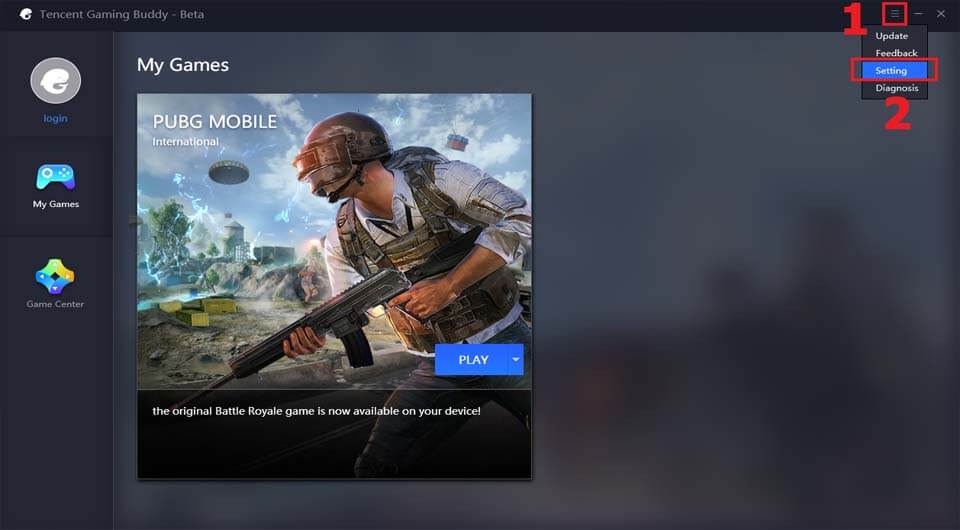
1. Нажмите на три горизонтальные линии, что находятся справа вверху. Это позволит открыть настройки.
2. Теперь нажмите на «Setting».
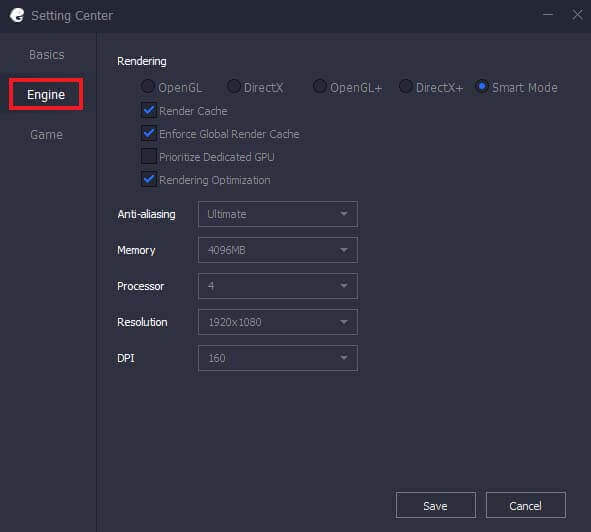
3. Перейдите в раздел «Engine».
4. Сначала нужно разрешить эмулятору использовать больше ресурсов компьютера:
- Memory — здесь необходимо выбрать количество установленной оперативной памяти. Помните, что 1 GB равняется 1024 MB. Если на вашем ПК 4 GB ОЗУ или больше, вам нужно выбрать 4096 MB.
- Processor — здесь необходимо выбрать количество ядер процессора. Если ваш компьютер оснащен двухъядерным процессором, выберите 2. А если четырехъядерным тогда 4, а если восьмиядерным — 8.
5. Теперь переходим к настройкам, что влияют на качество картинки и производительность:
- Resolution — опция, что отвечает за разрешение экрана. Лучше всего выбрать 1280×720. Но для максимальной оптимизации можно поставить 1024×576. Качество картинки будет хуже, зато игра будет работать плавнее.
- Anti-aliasing — опция, что отвечает за сглаживание внутриигровых моделей. Выбираем «Close», чтобы полностью отключить сглаживание.
6. Далее нужно открыть раздел «Game»:
- Gaming Resolution — опция, что отвечает за разрешение эмулятора. Выбираем «SD 720P Default Gaming Resolution».
- Display Quality — опция, что отвечает за качество изображения в эмуляторе. Здесь необходимо поставить «Smooth».
7. Нажмите на «Save» и перезапустите программу.
Шаг 2. Настройки для игры
1. Запустите PUBG Mobile и нажмите на значок шестерёнки, что находится в главном меню.
2. Перейдите в раздел раздел «Графика».
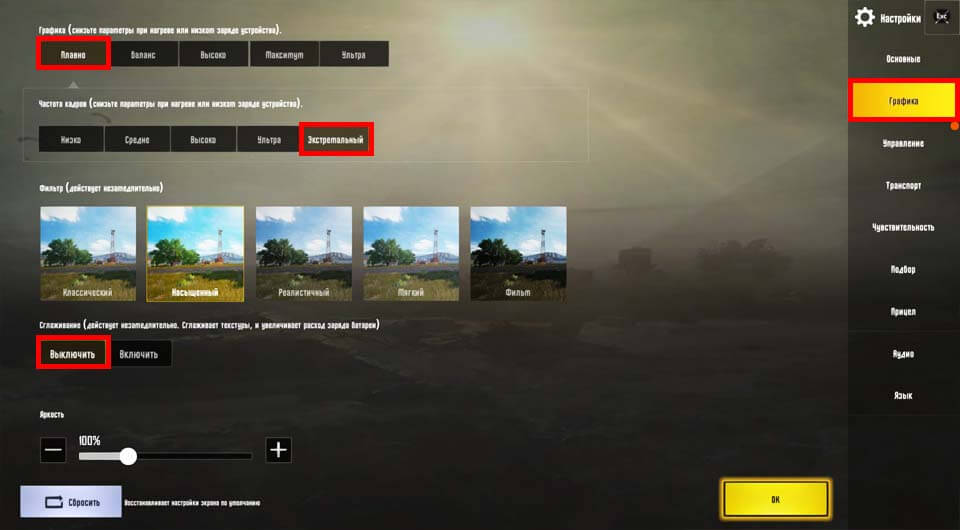
3. Под пунктом «Графика» нужно выбрать опцию «Плавно».
4. Возле пункта «Частота кадров» выберите вариант «Экстремальный».
5. Под пунктами «Сглаживание», «Тени» и «Автонастройка графики» выбираем «Выключить».
6. Нажмите «Ок», чтобы сохранить настройки и перезапустите игру.
Настройки для Windows
Удаляем кэш программ
Внимание! Предварительно сохраните пароли и важные закладки с браузера. Вместе с кэшом удаляется и персональная информация. Пропустите этот пункт, если не хотите вводить данные заново. Но мы советуем уделить этому время, потому что это значительно улучшит работу Windows и програм.
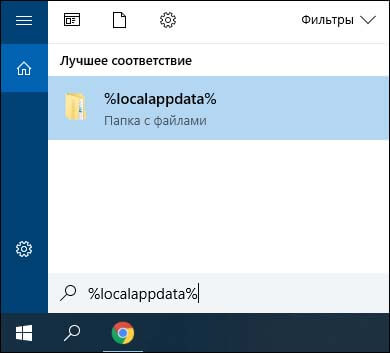
- Откройте поиск Windows.
- Введите в строку поиска — %localappdata%
- Откройте найденный результат.
- Теперь вам нужно удалить все файлы внутри этой папки.
Включаем высокую производительность питания
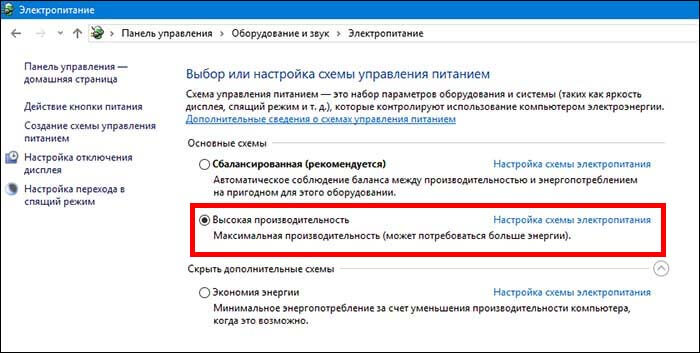
Откройте «Панель управления» Windows и зайдите в раздел «Оборудование и звук». Дальше перейдите в «Электропитание» и выберите «Высокая производительность». Если в списке нет этого режима, тогда напишите «cmd» в поиск Windows. Откройте командную строку. Скопируйте в неё — «powercfg -duplicatescheme e9a42b02-d5df-448d-aa00-03f14749eb61» и нажмите Enter. Этим вы разблокируете нужный режим.
Включаем высокую производительность графики
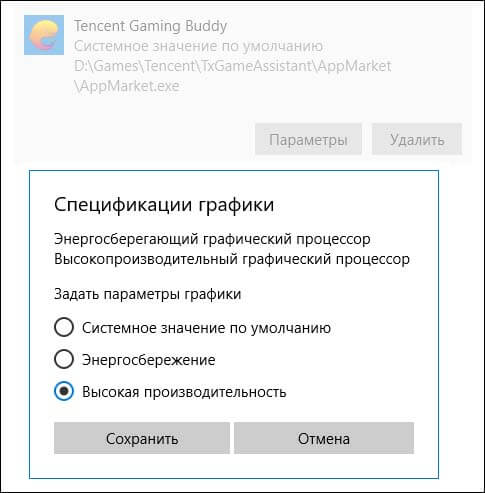
- Откройте поиск Windows.
- Введите «Настройки графики».
- Нажмите «Обзор» и отыщите папку с установленным эмулятором.
- Зайдите в папку «AppMarket» и добавьте файл «AppMarket.exe».
- Теперь нажмите на «Tencent Gaming Buddy» и выберите «Параметры».
- Поставьте «Высокая производительность» и нажмите «Сохранить».
Отключаем Game DVR

- Откройте меню «Пуск» и нажмите на значок шестерёнки.
- Перейдите в раздел «Игры».
- Отключите функцию «Записывайте игровые клипы».
- Теперь откройте раздел «DVR для игр».
- Отключите функции «Вести запись в фоновом режиме» и «Записывать звук во время игры».
Обновляем драйвер и версию DirectX
Убедитесь, что на вашем компьютере установлен свежий драйвер для видеокарты. А также актуальная версия библиотеки DirectX:
Дополнительные меры
- Очистите автозагрузку системы от ненужных программ.
- Отключите дополнительные визуальные эффекты и анимации Windows.
- Очистите рабочий стол от ненужных ярлыков и файлов.
- Воспользуйтесь программой CCleaner. Она поможет очистить систему.
- Обновите драйверы установленных устройств при помощью Driver Booster 6.







